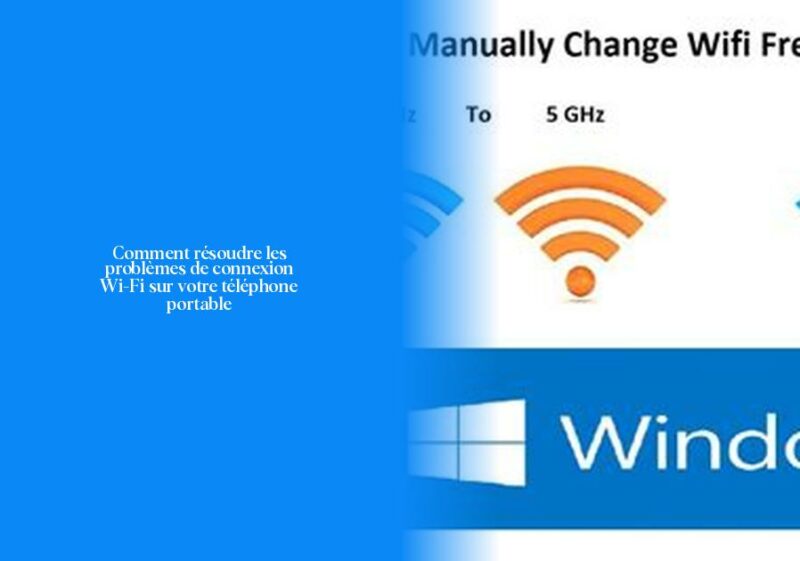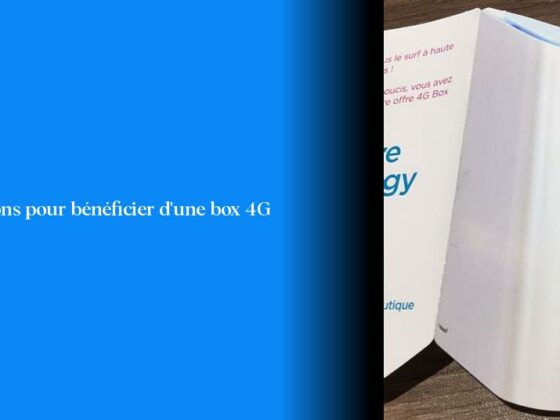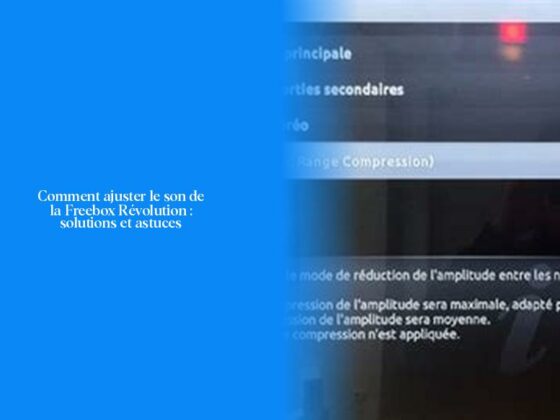Comment connecter votre téléphone au Wi-Fi 2,4 GHz
Ah, les mystères du Wi-Fi – parfois aussi capricieux que la météo! Mais ne vous inquiétez pas, je vais vous aider à résoudre ce dilemme technologique. Si vous vous demandez pourquoi votre téléphone refuse obstinément de se connecter au Wi-Fi 2,4 GHz, restez avec moi pour quelques astuces et conseils pratiques.
Pour connecter votre téléphone Android au réseau 2,4 GHz, c’est simple comme un jeu d’enfant! Il vous suffit de suivre ces étapes:
- Ouvrez les paramètres de votre appareil Android.
- Appuyez sur “Connexions”.
- Sélectionnez “Wi-Fi”.
- Activez l’interrupteur Wi-Fi pour voir les réseaux disponibles.
- Choisissez le réseau Wi-Fi 2,4 GHz et connectez-vous en un clin d’œil!
Maintenant, imaginez que malgré tous vos efforts, votre téléphone semble bouder le Wi-Fi. Pas de panique! Vous pouvez essayer ce petit tour de magie numérique: Accédez à Paramètres > Connexions sur votre appareil Android. Assurez-vous que le commutateur Wi-Fi est activé. S’il l’est déjà, essayez de le désactiver et de le réactiver pour remettre les pendules à l’heure.
Et saviez-vous que parfois, des forces invisibles peuvent s’opposer à la connexion de votre téléphone au Wi-Fi? Des pannes réseau aux mots de passe incorrects en passant par des coques trop épaisses – tout peut jouer contre vous! Mais en suivant ces conseils simples et pratiques comme redémarrer votre routeur et vérifier vos réglages, vous serez bientôt sur la voie royale du Wi-Fi sans tracas.
Alors n’hésitez pas à explorer davantage les solutions proposées ci-dessus pour dompter cette féroce bête technologique et reconnecter harmonieusement votre téléphone au monde merveilleux du Wi-Fi 2,4 GHz! Et surtout, continuez à lire pour découvrir d’autres astuces passionnantes. 📶✨
Solutions pour les problèmes de connexion Wi-Fi sur votre téléphone
Pour résoudre les problèmes de connexion Wi-Fi sur votre téléphone, il existe plusieurs étapes simples et efficaces à suivre. Tout d’abord, essayez de supprimer le réseau Wi-Fi problématique sur votre appareil et ajoutez-le à nouveau. Cette étape peut souvent régler les problèmes de connexion en réinitialisant les paramètres. Ensuite, vérifiez si une application spécifique pourrait perturber la connexion Wi-Fi. Parfois, certaines applications peuvent interférer avec le signal Wi-Fi, donc désactivez-les temporairement pour voir si cela améliore la situation.
En outre, essayez de redémarrer votre routeur et modem. Parfois, un simple redémarrage peut résoudre des problèmes de connectivité. Si vous êtes toujours confronté à des difficultés, envisagez de vous connecter à un réseau Wi-Fi public pour vérifier si le problème persiste avec votre propre réseau domestique.
Si malgré ces solutions le problème persiste et que vous êtes connecté au réseau mais sans accès Internet, envisagez d’alterner entre le Wi-Fi et les données mobiles sur votre téléphone. Cela peut parfois rétablir la connexion. Assurez-vous également que la fonctionnalité du point d’accès est activée et contactez votre opérateur mobile si nécessaire pour obtenir un soutien supplémentaire.
Que faire si votre Wi-Fi ne s’active pas sur un téléphone Samsung
À Découvrir: Est-ce que le port 465 utilise le TLS ou l’SSL ?
Alors, toi aussi, tu fais face à un caprice de ton Wi-Fi sur ton téléphone Samsung? Pas de panique! Voici quelques astuces pour remettre ce coquin en place. Si ton Wi-Fi refuse de s’activer, vérifie d’abord que ton routeur fonctionne correctement. Assure-toi qu’il est allumé, connecté à Internet, et que ton téléphone se trouve dans la zone de couverture Wi-Fi du routeur. Parfois, si trop d’appareils sont connectés au même routeur, cela peut perturber la détection du Wi-Fi.
Pour réactiver le Wi-Fi sur ton téléphone Samsung, suis ces étapes simples: Vas dans “Paramètres”, puis dans “Connexions”, appuie sur “Wi-Fi” et sélectionne “Ajouter un réseau”. Veille à bien saisir le nom du réseau sans faute de frappe puis confirme en appuyant sur “Enregistrer”. C’est comme retrouver une aiguille dans une botte de foin!
Si malgré ces démarches ton téléphone refuse toujours obstinément de se connecter au Wi-Fi, essaye cette astuce magique! Accède à Paramètres > Connexions sur ton Galaxy. Vérifie si l’interrupteur Wi-Fi est activé. S’il l’est déjà, tente le coup en le désactivant puis en le réactivant pour réinitialiser ta connexion. C’est un peu comme appuyer sur le bouton reset pour repartir du bon pied!
Et si jamais tu te retrouves trop loin du modem avec ton appareil Android et que cela t’empêche carrément d’accéder au Wi-Fi… Et bien ma foi, il ne te reste plus qu’à te rapprocher ou à utiliser des rallonges virtuelles pour étendre la portée du signal! Rien n’est impossible quand il s’agit d’être connecté en permanence.
Ah les mystères du monde moderne où même les ondes doivent être apprivoisées pour rester connecté! N’hésite pas à explorer ces astuces pour résoudre tes soucis tech et savourer une connexion internet sans tracas avec un soupçon d’aventure.
Résoudre les problèmes de connexion Wi-Fi sur un PC Windows 10
Pour résoudre les problèmes de connexion Wi-Fi sur un PC Windows 10, il existe plusieurs étapes simples et efficaces à suivre. Tout d’abord, avant de plonger dans les méandres du dépannage réseau, assure-toi que le problème ne vient ni de ton ordinateur ni de ton fournisseur internet. Une fois que tu as vérifié ces éléments, tu peux passer à l’action!
Commence par exécuter l’utilitaire de résolution des problèmes réseau intégré à Windows 10. Cet outil pratique peut t’aider à diagnostiquer et à corriger les problèmes Wi-Fi courants en quelques clics. Pour l’utiliser, c’est aussi simple que de conjuguer “solutions” au passé : rends-toi dans les paramètres de ton PC en cliquant sur Démarrer > Paramètres > Réseau & Internet pour accéder à la section tant convoitée.
Une fois dans les paramètres réseau, cherche l’option “Etat” pour être sûr que ta connexion est active comme une pile rechargeable! Si tu constates des soucis persistants avec ta connexion Wi-Fi malgré cette étape, plonge encore plus profondément en exécutant l’utilitaire de résolution des problèmes réseau. C’est un peu comme faire appel à Sherlock Holmes pour démêler un mystère technologique moderne!
Fun Fact: Savais-tu que certains problèmes Wi-Fi peuvent être causés par des mises à jour logicielles incomplètes ou des pilotes obsolètes? Assure-toi donc toujours d’avoir installé toutes les mises à jour système et pilotes recommandées pour ton PC Windows 10 afin d’éviter toute mauvaise surprise lors de ta navigation en ligne.
En suivant ces étapes et en gardant une bonne dose de patience (et éventuellement une tasse de café bien remplie), tu devrais pouvoir résoudre la plupart des problèmes de connexion Wi-Fi sur ton PC Windows 10 sans trop te prendre la tête. Alors n’hésite pas à explorer ces pistes et reconnecte-toi au monde numérique avec aisance et sérénité! 🌐☕
- Pour connecter votre téléphone au Wi-Fi 2,4 GHz, assurez-vous d’activer le Wi-Fi dans les paramètres de votre appareil et sélectionnez le réseau 2,4 GHz.
- Si votre téléphone refuse de se connecter au Wi-Fi, essayez de désactiver et réactiver le Wi-Fi ou redémarrez votre routeur pour résoudre le problème.
- Des facteurs tels que des pannes réseau, des mots de passe incorrects ou des coques trop épaisses peuvent empêcher la connexion au Wi-Fi.
- Pour résoudre les problèmes de connexion Wi-Fi sur votre téléphone, essayez de supprimer et réajouter le réseau Wi-Fi problématique, ainsi que vérifier si une application perturbe la connexion.
- Explorez les solutions proposées pour reconnecter harmonieusement votre téléphone au monde merveilleux du Wi-Fi 2,4 GHz en toute tranquillité.